win10一直卡在欢迎界面怎么办 win10一直卡在欢迎界面如何解决
更新时间:2023-04-05 20:45:47作者:jzjob
一般情况下,电脑用户按下开机键后,电脑的系统便会正式开始运行,在进入电脑桌面之前,系统往往会显示相关的欢迎界面。但有些Win10系统用户发现:有时候电脑开机后,画面会一直卡在欢迎界面,这又该怎么办呢?其实,这种现象出现的频率并不低。下面,大家就跟着小编一起来学习一下系统卡在欢迎界面的解决方法吧!
具体方法:

1、启动计算机,启动到Win10开机LOGO时就按住电源键强制关机。重复步骤3次左右启动后出现“选择一个选项”,或修复计算机界面;
2、点击【疑难解答】-【高级选项】-【启动设置】,点击【重启】按钮;
3、重启后选择“4”(按下F4)进入安全模式;
4、安全模式下Win+R键 输入msconfig 点击确定;
5、切换到【常规】选卡, 选择【正常启动】 点击确定;
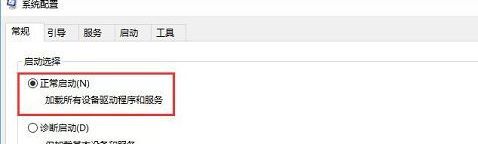
6、重启电脑即可。
以上就是win10一直卡在欢迎界面怎么办的全部内容,还有不清楚的用户就可以参考一下小编的步骤进行操作,希望能够对大家有所帮助。
win10一直卡在欢迎界面怎么办 win10一直卡在欢迎界面如何解决相关教程
- win10启动一直显示欢迎 win10开机一直卡在欢迎界面怎么办理
- 台式机win10开机一直卡在欢迎界面怎么进去安全模式 Win10开机一直卡在欢迎界面怎么办
- win10一直在欢迎界面转圈然后重启解决方法 win10欢迎界面转圈无法登录怎么办
- win10一直在欢迎界面进不去如何解决 win10欢迎界面无法进入怎么办
- win10卡在欢迎界面的解决方法 win10开机在欢迎界面卡住怎么办
- win10到欢迎界面进不了系统 win10系统一直在欢迎界面停留无法进入桌面
- win10卡在欢迎界面的修复方法 win10笔记本电脑卡在欢迎界面怎么办
- win10无法正常重启老停留在“欢迎”界面的解决方法 win10无法正常重启老停留在“欢迎”界面的解决办法
- win10关闭开机欢迎界面的方法 win10开机欢迎界面怎么取消
- win10进入欢迎界面后黑屏无法登录怎么办 win10欢迎界面黑屏只有鼠标怎么解决
- win10正式版开机欢迎界面过了以后是黑屏如何修复 win10正式版开机欢迎界面过了以后黑屏怎么解决
- win10开机欢迎页转圈 win10开机欢迎界面转圈圈变慢
- 蜘蛛侠:暗影之网win10无法运行解决方法 蜘蛛侠暗影之网win10闪退解决方法
- win10玩只狼:影逝二度游戏卡顿什么原因 win10玩只狼:影逝二度游戏卡顿的处理方法 win10只狼影逝二度游戏卡顿解决方法
- 《极品飞车13:变速》win10无法启动解决方法 极品飞车13变速win10闪退解决方法
- win10桌面图标设置没有权限访问如何处理 Win10桌面图标权限访问被拒绝怎么办
win10系统教程推荐
- 1 蜘蛛侠:暗影之网win10无法运行解决方法 蜘蛛侠暗影之网win10闪退解决方法
- 2 win10桌面图标设置没有权限访问如何处理 Win10桌面图标权限访问被拒绝怎么办
- 3 win10关闭个人信息收集的最佳方法 如何在win10中关闭个人信息收集
- 4 英雄联盟win10无法初始化图像设备怎么办 英雄联盟win10启动黑屏怎么解决
- 5 win10需要来自system权限才能删除解决方法 Win10删除文件需要管理员权限解决方法
- 6 win10电脑查看激活密码的快捷方法 win10电脑激活密码查看方法
- 7 win10平板模式怎么切换电脑模式快捷键 win10平板模式如何切换至电脑模式
- 8 win10 usb无法识别鼠标无法操作如何修复 Win10 USB接口无法识别鼠标怎么办
- 9 笔记本电脑win10更新后开机黑屏很久才有画面如何修复 win10更新后笔记本电脑开机黑屏怎么办
- 10 电脑w10设备管理器里没有蓝牙怎么办 电脑w10蓝牙设备管理器找不到
win10系统推荐
- 1 索尼笔记本ghost win10 64位原版正式版v2023.12
- 2 系统之家ghost win10 64位u盘家庭版v2023.12
- 3 电脑公司ghost win10 64位官方破解版v2023.12
- 4 系统之家windows10 64位原版安装版v2023.12
- 5 深度技术ghost win10 64位极速稳定版v2023.12
- 6 雨林木风ghost win10 64位专业旗舰版v2023.12
- 7 电脑公司ghost win10 32位正式装机版v2023.12
- 8 系统之家ghost win10 64位专业版原版下载v2023.12
- 9 深度技术ghost win10 32位最新旗舰版v2023.11
- 10 深度技术ghost win10 64位官方免激活版v2023.11